文章详情页
illustrator椭圆工具设计我要分销符号教程
浏览:95日期:2023-12-24 15:53:30
下面给大家介绍的是illustrator椭圆工具设计我要分销符号教程,喜欢的朋友可以一起来学习哦!
效果图:

第1步、点击椭圆工具,绘制四个不同大小的圆形出来。

第2步、然后使用直线段工具,绘制三条直线出来。分别连接起来。
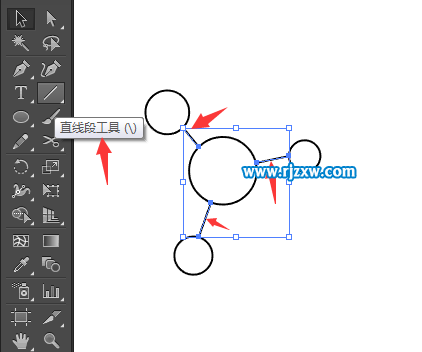
第3步、然后直线设置描边为5pt。
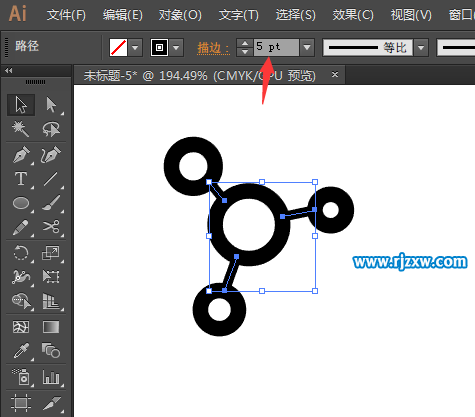
第4步、四个圆设置描边为8pt。
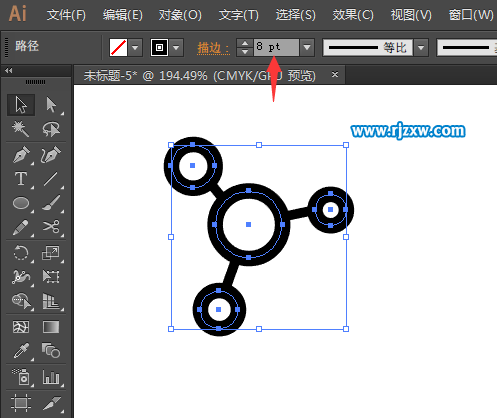
第5步、然后在下面输入我要分销的内容出来。
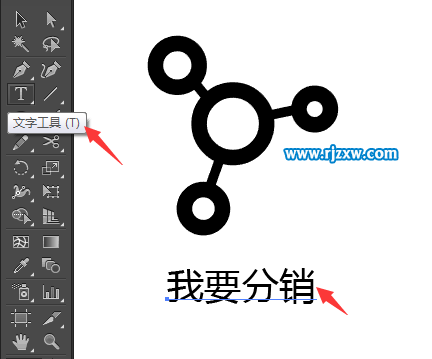
就几步把简易的我要分销符号设计出来了。

相关文章:
排行榜

 网公网安备
网公网安备